Restaura mensajes eliminados en el iPhone 13: un proceso paso a paso
Aug 01, 2025 • Categoría: Soluciones de Recuperación de Datos • Soluciones Probadas
Los dispositivos tecnológicos son aparatos muy útiles. Almacenan mensajes importantes que pueden refrescar viejos recuerdos o utilizarse para obtener información importante. Muchas veces, las personas eliminan mensajes a propósito o accidentalmente para liberar la memoria del móvil. Estos mensajes pueden ser útiles, y es posible que quieras recuperarlos. Esto ya no es motivo de preocupación. Con aplicaciones maravillosas como Dr.Fone, puedes recuperar fácilmente los mensajes eliminados en el iPhone 13 y otros dispositivos móviles.
El iPhone 13 es el último de la serie de dispositivos móviles iOS más recomendables. Tiene una interfaz de usuario de alta calidad, funciones muy avanzadas y un diseño atractivo. Puedes utilizar las funciones de Dr.Fone - Recuperación de Datos en tu dispositivo iPhone 13 y deshacerte de las tensiones de eliminación y recuperación de mensajes. Esta es la guía fácil para hacerlo.
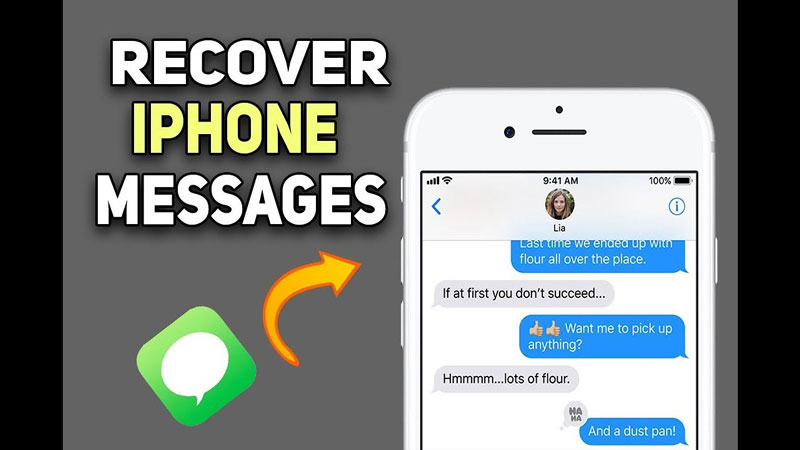
Parte 1: Recuperar los mensajes eliminados en unos pocos clics
La recuperación rápida y eficaz de los datos eliminados, las imágenes y los mensajes útiles facilita mucho la vida. Con Dr.Fone, todo esto es posible en unos pocos clics. Dr.Fone - Recuperación de Datos El mecanismo también te da la opción de migrar y almacenar datos de un dispositivo a otro muy rápidamente.
La opción avanzada de recuperación de datos de Dr.Fone puede utilizarse para recuperar la mayoría de tus datos. Se puede recuperar de varias maneras. Esto incluye la recuperación de datos directamente desde los dispositivos, el uso del respaldo de iCloud para recuperar los mensajes y datos perdidos, o el uso de iTunes para la recuperación de datos. A continuación, hablaremos de cada uno de estos métodos y de los pasos a seguir para hacerlo.

Dr.Fone - Recuperación de Datos (iOS)
¡El mejor kit de herramientas para recuperar desde cualquier dispositivo iOS!
- Diseñado con la tecnología de recuperación de archivos desde iTunes, iCloud o el teléfono directamente.
- Es capaz de recuperar los datos en situaciones graves, como el daño del dispositivo, la caída del sistema o la eliminación accidental de archivos.
- Soporta completamente todas las formas populares de dispositivos iOS como iPhone 13/12/11, iPad Air 2, iPod, iPad, etc.
- Posibilidad de exportar los archivos recuperados desde Dr.Fone - Recuperación de Datos (iOS) a tu computadora fácilmente.
- Los usuarios pueden recuperar rápidamente tipos de datos selectivos sin tener que cargar todo el trozo de datos.
Eliminar accidental o intencionadamente mensajes importantes en el iPhone ya no es un gran problema. Con la aplicación de soluciones móviles de Dr. Fone, se pueden recuperar siguiendo los pasos indicados a continuación.
Paso 1. Descarga e instala la aplicación Dr.Fone en tu laptop o computadora.

Paso 2. Conecta tu dispositivo iPhone 13 al sistema.
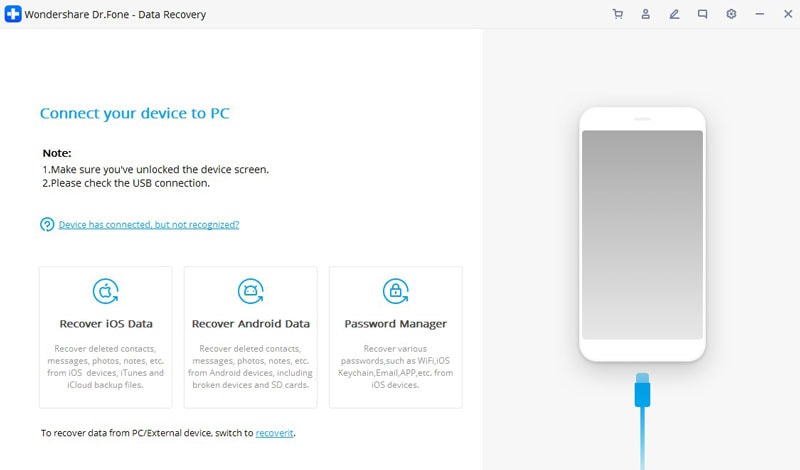
Paso 3. Haz clic en la instantánea de la derecha que muestra "Ejecutar para dispositivo iOS".
Paso 4. Pulsa escanear y deja que el iPhone encuentra todos los mensajes eliminados.

Paso 5. Después de unos minutos, los mensajes eliminados aparecen en tu sistema.
Paso 6. Pulsa "Recuperar en la computadora" para exportar estos mensajes al sistema.

Paso 7. Posteriormente, podrás importar estos mensajes de la computadora al iPhone.
Paso 8. Tus mensajes se recuperan en un lapso de pocos minutos.
Parte 2: Recuperar de la cuenta de iCloud
El iPhone 13 viene con una variedad de opciones y funciones de seguridad. Estas funciones se potencian aún más cuando se instala la aplicación de soluciones del programa Dr.Fone. Estos son los pasos para recuperar los mensajes eliminados de tu cuenta de iCloud de tu iPhone.
- Instala Dr.Fone y conecta tu iPhone 13 a tu laptop o computadora.
- Haz clic en el icono que dice "Recuperar desde los archivos de la copia de seguridad de iCloud".
- Inicia sesión en tu cuenta de iCloud para ver todos los archivos de respaldo.
- Elige los que quieras recuperar y vuelve a descargarlos.
- Después de completar la descarga, escanea los archivos respaldados con Dr.Fone.
- Previsualiza los mensajes eliminados y elige los que quieras recuperar.
- Exportar los mensajes recuperados a tu computadora.
- Más tarde, podrás transferir esos mensajes a tu iPhone.
Parte 3: Recuperar desde iTunes
Otra forma de recuperar los mensajes perdidos del iPhone es a través de iTunes. El proceso es muy sencillo y directo. Estos son los pasos para hacerlo
- Descarga e instala la aplicación Wondershare Dr.Fone en tu iPhone.
- Abre tu cuenta de iTunes y elige "Recuperar desde el respaldo de iTunes".
- Conecta tu iPhone a la computadora para escanear todos los mensajes.
- Inicia el escaneo para extraer los mensajes eliminados de los archivos de respaldo de iTunes.
- Haz clic en "Mensajes" para ver todos los textos y mensajes eliminados.
- Marca los que necesitas recuperar y haz clic en el icono "Recuperar".
- Los mensajes están ahora en tu computadora.
- Guárdalos y transfiérelos al iPhone.
Parte 4: Preguntas frecuentes sobre los mensajes eliminados
1. ¿Los mensajes eliminados desaparecen definitivamente?
No, si borras los mensajes en el iPhone u otros móviles, se pueden recuperar de nuevo. Aplicaciones avanzadas como Dr.Fone, a través de métodos fáciles de recuperación, te ayudan a recuperar los mensajes eliminados en el iPhone a través de iTunes, iCloud y otras formas. Sólo tienes que seguir los sencillos pasos indicados anteriormente para escanear y recuperar todos los mensajes importantes que fueron eliminados anteriormente. El proceso es fácil, cómodo y rápido.
2. ¿Puedo recuperar los mensajes eliminados de mi operador de iPhone?
Sí, puedes recuperar los mensajes eliminados a través de tu operador de telefonía móvil. Normalmente, los mensajes eliminados en el iPhone se pueden recuperar a través de iTunes o del respaldo de iCloud. Si eso no es posible por alguna razón, debes dirigirte a tu operador de telefonía móvil para recuperar los mensajes eliminados. Tu operador de telefonía móvil almacena los mensajes de texto durante algún tiempo, incluso después de haberlos eliminado. Se puede contactar con ellos para recuperar esos mensajes en caso de cualquier emergencia.
3. ¿Puedo recuperar los mensajes eliminados en Viber?
Recuperar los mensajes eliminados en Viber no es muy difícil. Sólo tienes que volver a instalar la aplicación y conectar tu móvil a la misma cuenta de Google. Los chats de Viber están vinculados por defecto a tu cuenta de Google o iCloud, creando así un eficaz mecanismo de respaldo. Tendrás la opción de restaurar al configurar la cuenta. Sólo tienes que pulsar el botón y recuperar tus mensajes perdidos de Viber.
El Resultado Final
Las aplicaciones inteligentes y los smartphones son una combinación letal. Dr.Fone es una de esas aplicaciones de gran calidad y muy completa, compatible con dispositivos avanzados de iOS y Android. Es una solución única para todos los problemas de tu iPhone, desde la recuperación de la contraseña hasta la recuperación del bloqueo de la pantalla y la recuperación de datos para recuperar los mensajes perdidos. Así que si quieres actualizar tu iPhone y obtener la última versión, instala Dr.Fone para recuperar todos tus datos en pocos minutos. La aplicación tiene un costo atractivo y es confiable.
Recuperar datos del iPhone
- 1 Recuperación de iPhone
- Recuperar iPhone Dañado
- Recuperar Video Borrado en iPhone
- Recuperar Datos de mi iPhone Muerto
- Recuperación de la Memoria de iPhone
- Recuperar iPhone Voice Memos
- Olvidar la Contraseña de la Pantalla de iPhone
- Recuperar Broken iPod Touch
- Recuperar Broken/Dead iPad
- los 10 Mejores Softwares de Recuperación de Datos de iOS
- Recuperar Datos Eliminados del iPhone
- Recuperar Water Damaged iPod Touch
- Recuperar iPad Dñado por el Agua
- Recuperar Fotos de iPod Touch
- La Recuperación del iPhone 6
- Fonepaw Recuperación de Datos de iPhone
- 2 Consejos y Trucos del iPhone



















Paula Hernández
staff Editor